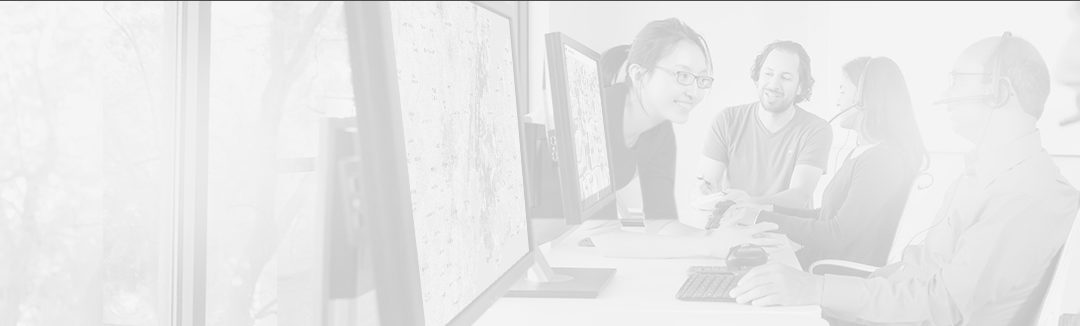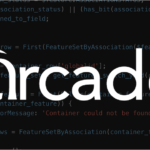Yeni My Esri Arayüzünden Teknik Destek Talebi Oluşturma
 Esri Türkiye Teknik Destek Hizmetleri olarak; Esri Global Support ile çalışan ortak yapımız sayesinde, siz değerli kullanıcılarımıza daha kaliteli ve daha hızlı bir destek hizmeti sunmak için tüm gayretimizle çalışmaktayız. Esri Global Support entegrasyonu sayesinde, kullanıcılarımızın teknik destek ihtiyaçlarını daha hızlı karşılamakta ve mümkün olan en kısa sürede çözüme ulaştırmaktayız.
Esri Türkiye Teknik Destek Hizmetleri olarak; Esri Global Support ile çalışan ortak yapımız sayesinde, siz değerli kullanıcılarımıza daha kaliteli ve daha hızlı bir destek hizmeti sunmak için tüm gayretimizle çalışmaktayız. Esri Global Support entegrasyonu sayesinde, kullanıcılarımızın teknik destek ihtiyaçlarını daha hızlı karşılamakta ve mümkün olan en kısa sürede çözüme ulaştırmaktayız.
Kullanıcılarımız, lisans bilgilerini görüntüleme, lisans işlemlerini gerçekleştirme ve lisansına sahip oldukları ürünlerin kurulum dosyalarına erişebilme gibi çeşitli işlemlerin yanı sıra, bundan böyle teknik destek taleplerini de My Esri üzerinden oluşturabileceklerdir. Kullanıcılar, böylelikle Esri ile olan tüm işlemlerini tek bir noktadan gerçekleştirerek hem zaman kazanacaklar hem de kolay bir şekilde taleplerini kontrol edebileceklerdir.
Bunun için izlemeniz gereken adımları mümkün olduğunca detaylı bir şekilde bu yazımızda bulabilirsiniz.
Her şeyden önce, hesabınızın, My Esri bünyesinde bulunan “Kuruluşunuz” ile ilişkilendirilmiş olması gerekmektedir. Eğer hesabınız kuruluşunuzla ilişkilendirilip yetkilendirilmediyse, öncelikle kuruluşunuzun yöneticisine istekte bulunabilirsiniz. Bunun için aşağıdaki adımları izleyebilirsiniz.
https://my.esri.com/#/request-access bağlantısına giderek Esri hesabınızla oturum açınız.
Karşınıza gelecek olan “İzin Talep Formu’nu ” doldurarak gönderiniz. Eğer bağlı olduğunuz bir kuruluş varsa ihtiyacınız doğrultusundaki izinleri formu doldurarak yöneticinizden talep edebilirsiniz. Eğer farklı bir kuruluş için izin talebinde bulunacaksanız “Kuruluş Adı” kısmını eksiksiz doldurduğunuzdan emin olunuz. Emin değilseniz kuruluşunuzun My Esri yöneticisinden öğrenebilirsiniz. “Hangi izinlere ihtiyacınız var?” kısmını detaylı bir şekilde doldurmanız sizin için daha faydalı olacaktır.
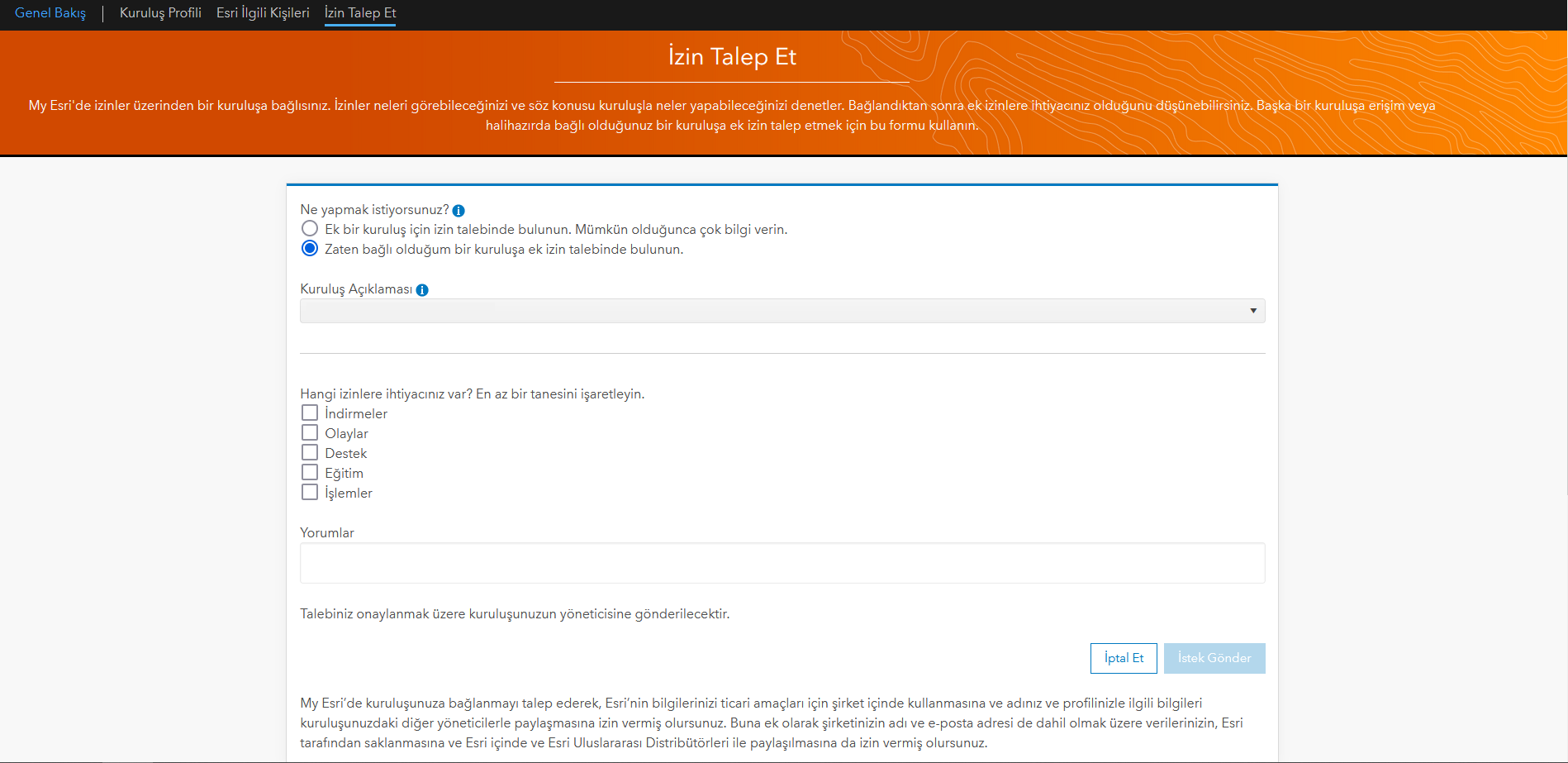
Gönderdiğiniz isteğin sonrasında My Esri yöneticinize bir bildirim ulaşacaktır. Talebiniz, yöneticiniz tarafından değerlendirilip onaylanırsa,
My Esri sayfanızda “Destek” sekmesini görüntüleyebilirsiniz. https://my.esri.com/#/support
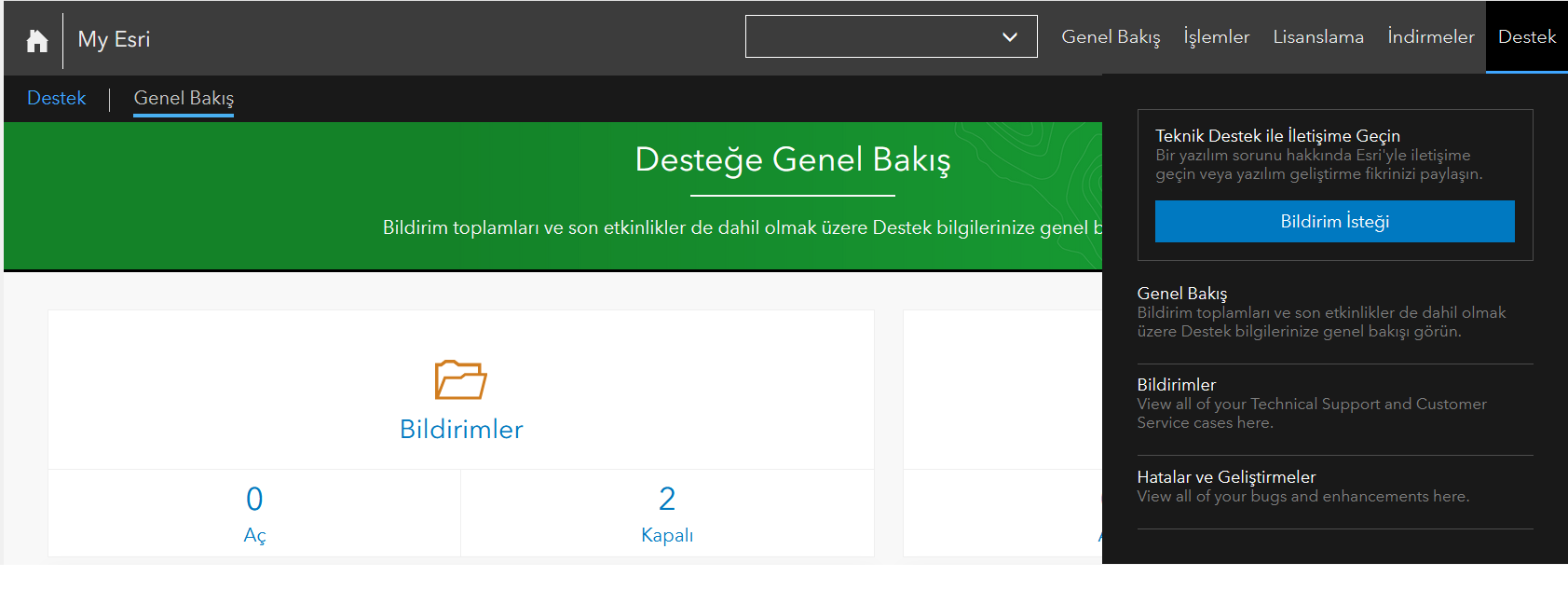
Artık My Esri üzerinden teknik destek talebi oluşturabilirsiniz. Teknik destek talebi oluşturmanın yanısıra, destek taleplerinizi görüntüleyebilir, daha önceden açılmış olan geçmiş taleplerinizi ve çözümlerini inceleyebilir, talebinizle ilgili bir bug kaydı oluşturulmuş ise, bu “bug” kaydının hangi aşamada olduğunu görüntüleyebilirsiniz.
Teknik Destek Taleplerini İnceleme
“Desteğe Genel Bakış” ekranında, kaç adet destek talebinizin açık, kaç tanesinin kapalı olduğunu görebilirsiniz. Bununla birlikte eğer teknik destek taleplerinizle ilişkilendirilmiş bug kayıtları varsa yine aynı ekrandan bunları da görebilirsiniz. Tüm teknik destek taleplerinizi görüntülemek isterseniz, ana menüde bulunan “Bildirimler” bağlantısını tıklayarak, tüm taleplerinizin listelendiği bir sayfaya ulaşabilirsiniz.
Taleplerinizin listelendiği sayfada, taleplerinizin güncel durumunu, bildirim numarasını, açıklamaları, oluşturulma tarihlerini ve gönderen kişileri görebilirsiniz. Tablo içerisindeki kolonların yanındaki filtre seçeneği ile taleplerinizi filtreleyebilirsiniz. Ayrıca, taleplerinizi Excel dosyasına aktarabilir, ve raporlar oluşturabilirsiniz.
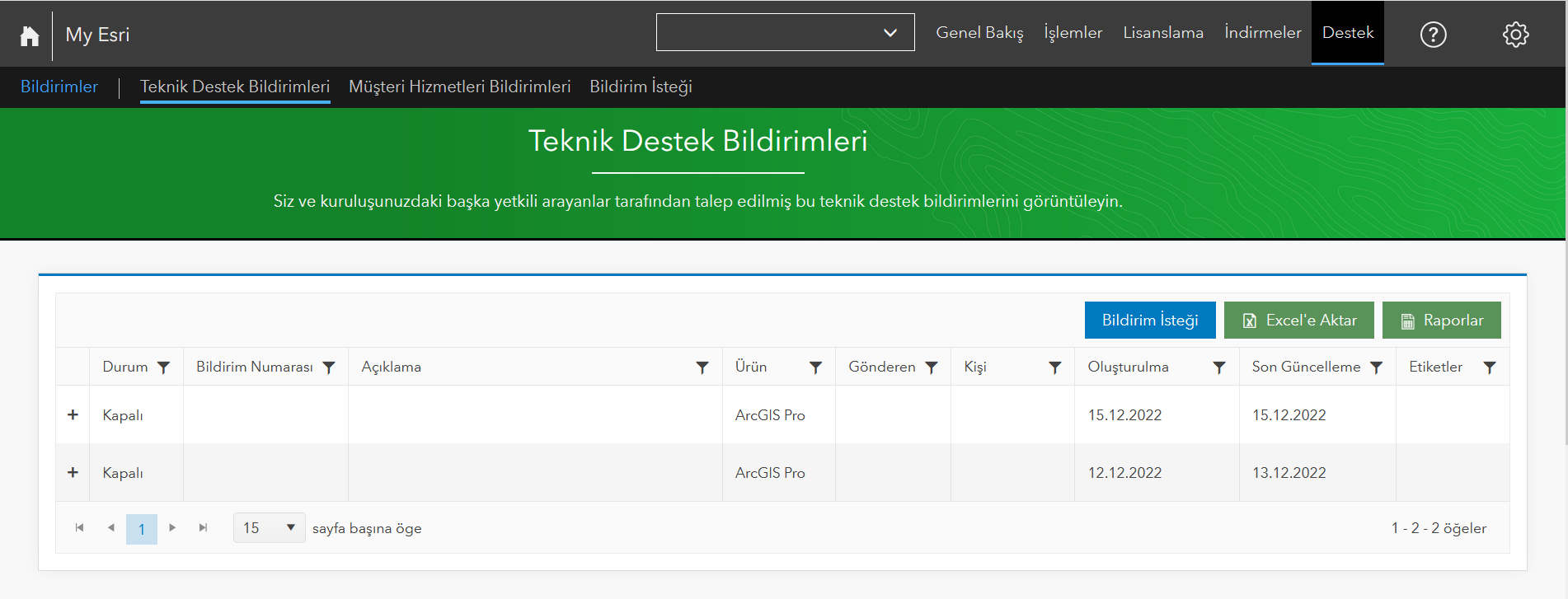
Yeni Bir Destek Talebi Oluşturma
Kuruluşunuzun yöneticisi tarafından talep oluşturmak üzere yetkilendirilmiş bir kullanıcı iseniz, üst panodaki menüde veya Teknik Destek Bildirimleri sayfasında “Bildirim İsteği” bağlantısını görebilirsiniz.
https://my.esri.com/#/support/cases/request-case
Bu bağlantıyı tıkladığınızda karşınıza, yaşadığınız sorununu detaylı olarak tanımlayabilmenizi kolaylaştıracak bir form gelecektir. Bu formdaki ilk kısımda sizden; “Ürün Bilgileri” başlığı altında çeşitli bilgiler istenecektir. Bu bilgileri doğru bir şekilde doldurmanız, yaşadığınız sorunun analiz edilmesi sırasında büyük kolaylık sağlayacaktır.
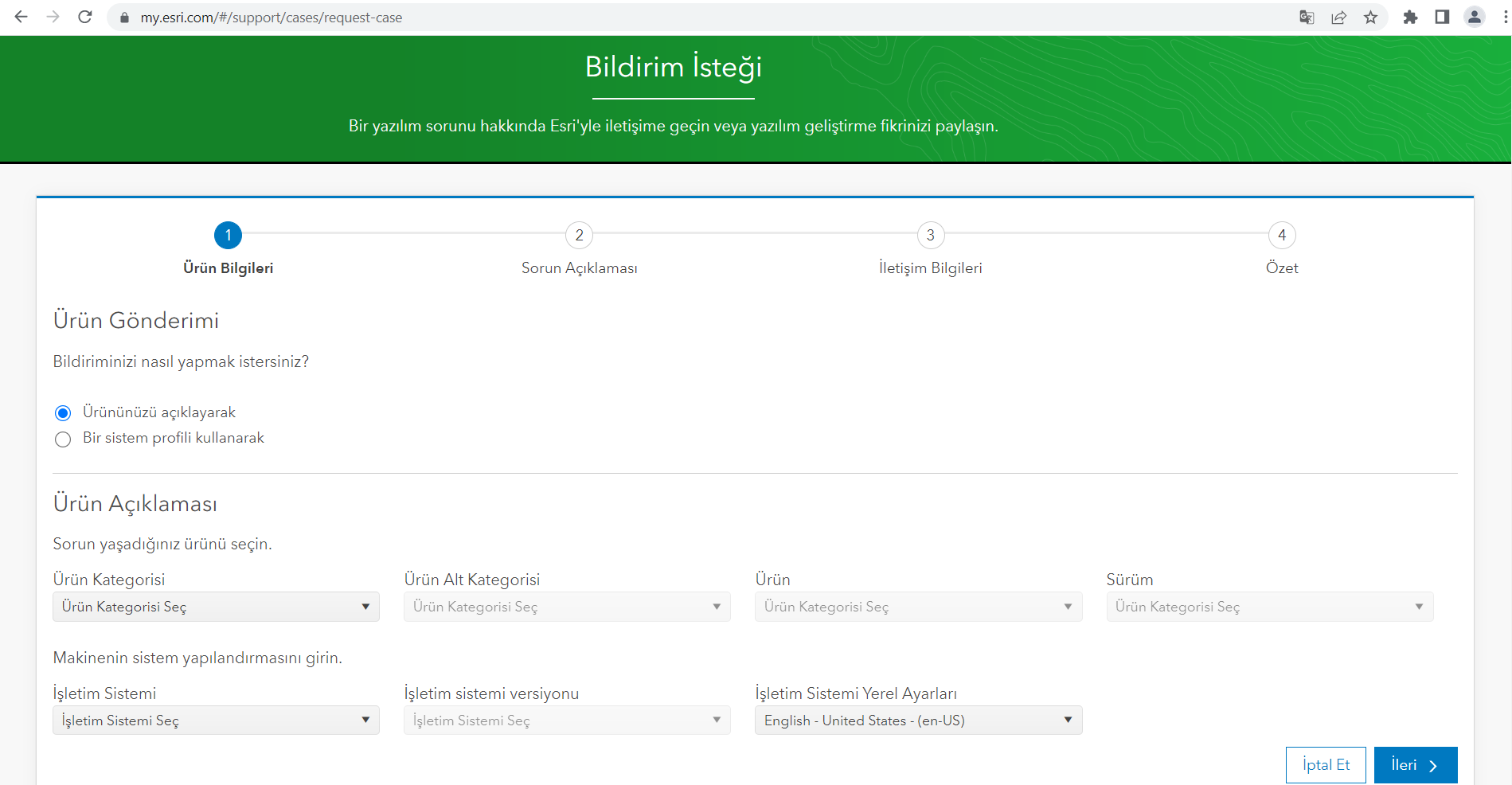
İkinci adımda; karşılaştığınız sorunun ayrıntılarını girmeniz için “Sorun Açıklaması” adında yeni bir form gelecektir. Bu aşamada, yaşadığınız sorunu mümkün olduğunca detaylı bir şekilde açıklamanız ve hatta sorununuzun tanımlanmasını kolaylaştıracağını düşündüğünüz ilave dosyaları da ekleyerek bir sonraki adıma geçebilirsiniz. Yaşadığınız sorunu, varsa hata mesajının bir kopyasını ve ilgili olabileceğini düşündüğünüz uygulama ekran görüntüleri ile iletmeniz durumunda, talebinizin çözümlenmeye başlanması hızlanacaktır.
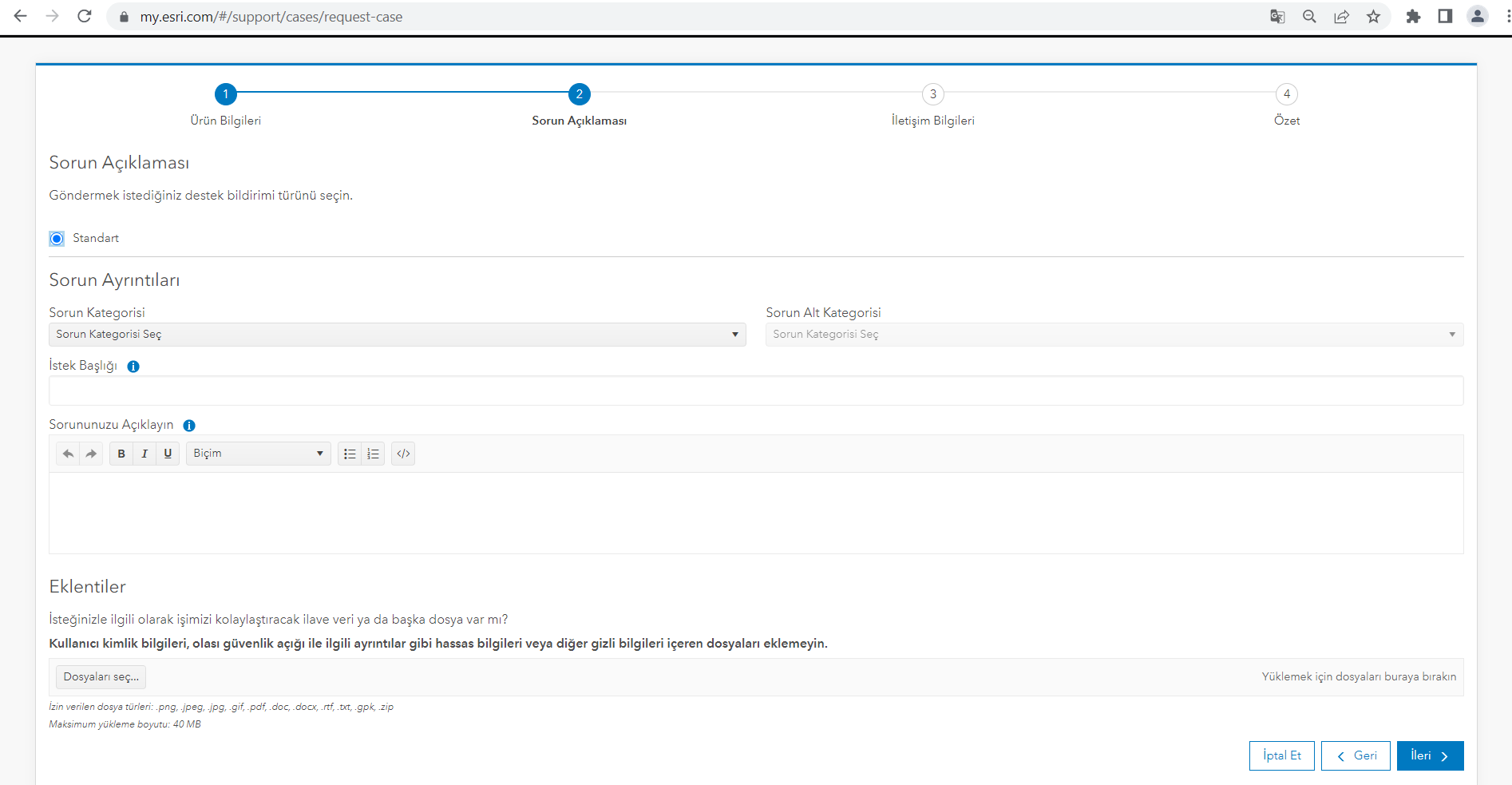
Bir sonraki aşamada, talebinizle ilgili iletişim bilgilerini girebileceğiniz bir ekran gelecektir. Talebinizle ilgili bir başka kişiyi de iletişimde tutmak isterseniz, bu ekrandaki ilgili alanları doldurabilirsiniz.
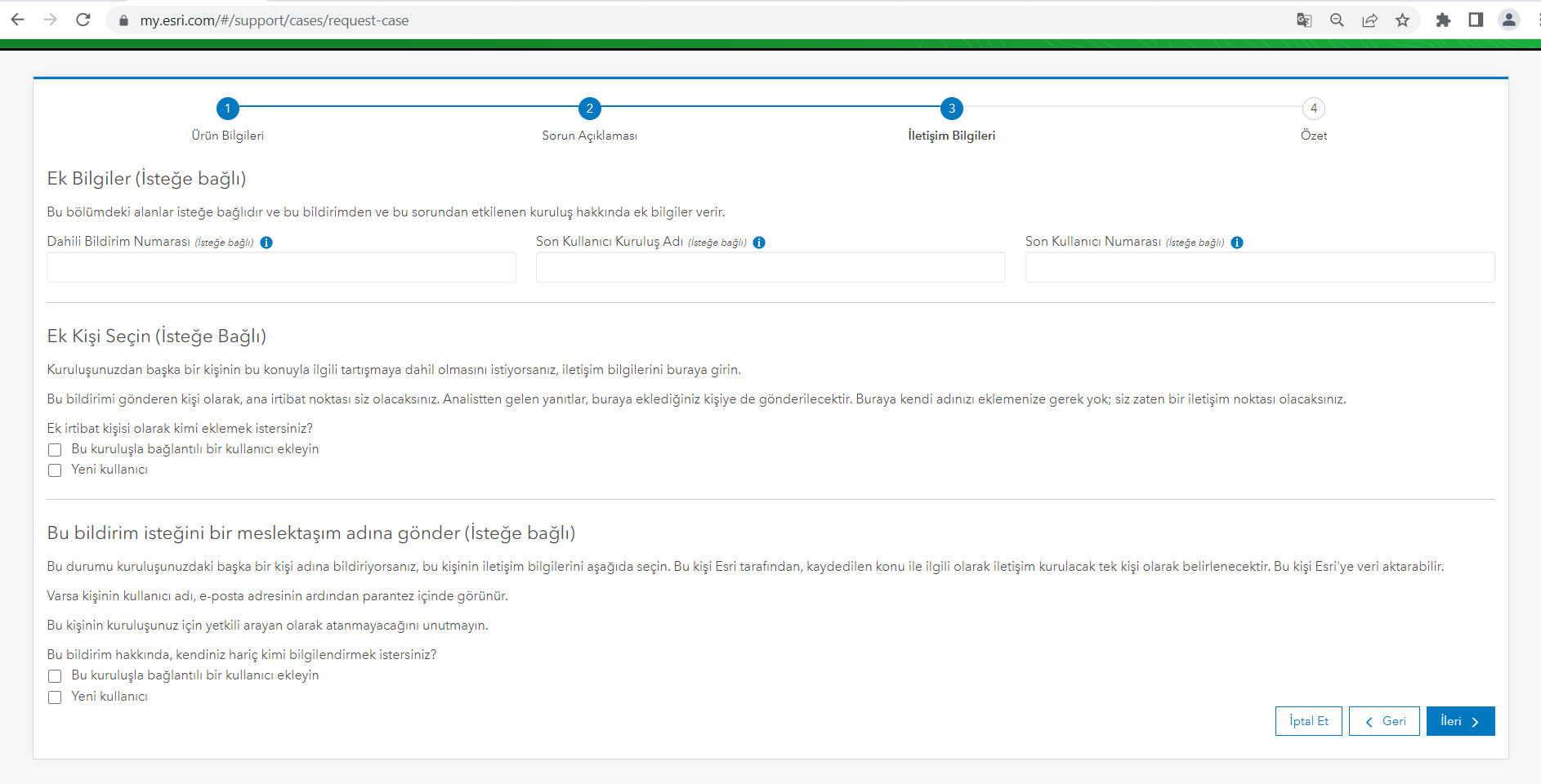
Son aşamada; girmiş olduğunuz bilgileri kontrol etmenizi ve varsa düzeltme yapabilmeniz için geri dönmenizi sağlayacak olan “Özet Ekranı” ile karşılaşacaksınız. Girdiğiniz bilgileri kontrol ettikten sonra varsa düzeltmeleri yaptıktan sonra “İstek Gönder” butonuna basarak talebinizi bizlere iletebilirsiniz.
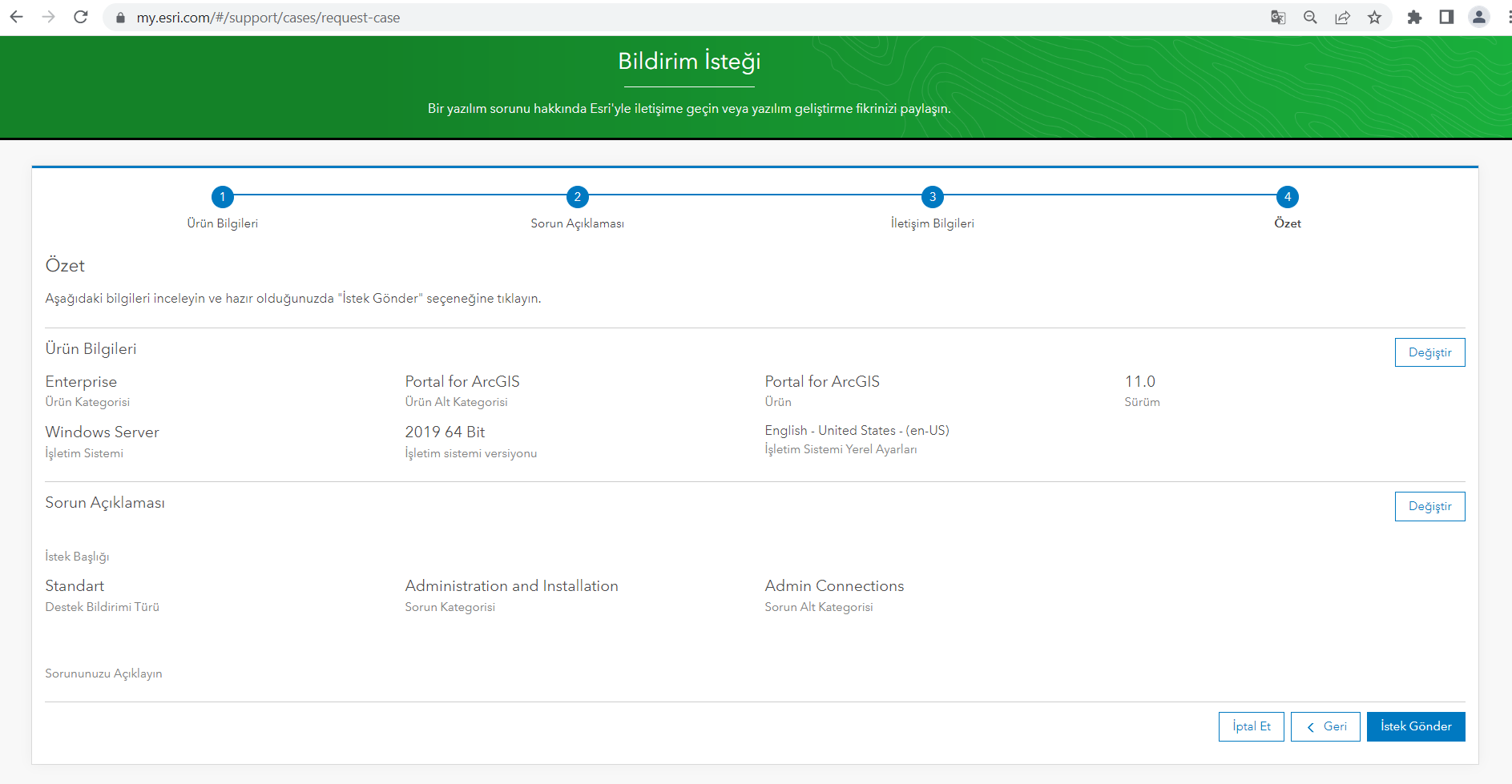
Bug’lar (Yazılım Hataları) ve Geliştirmeler
Yaşadığınız sorunla ilgili açmış olduğunuz teknik destek talebinizi ilettikten sonra; Esri Teknik Destek Ekibi olarak, sorunu her açıdan anlamaya, tekrarlamaya ve çözümlemeye çalışırız. Bu sorunların çözümü esnasında sorununuz eğer bir “bug” ile alakalı ise, talebiniz konu ile alakalı “bug” kaydıyla ilişkilendirilir. Üst kısımdaki bağlantılardan “Hatalar ve Geliştirmeler” bağlantısına tıklayarak, taleplerinizle ilişkilendirilmiş olan yazılım hatalarını listeleyebilir ve kolon başlıklarının yanında bulunan filtreleme seçenekleri ile çeşitli sorgulamalar gerçekleştirebilirsiniz. Ayrıca kaydı girilmiş olan hatalarınızı Excel dosyasına aktarabilir veya rapor oluşturabilirsiniz.
Son olarak, sol taraftaki + butonuna tıklayarak, ilgili bug kaydının durumuna, varsa geçici çözümüne ve hatanın düzeltildiği uygulama sürümü gibi çeşitli detaylara ulaşabilirsiniz.